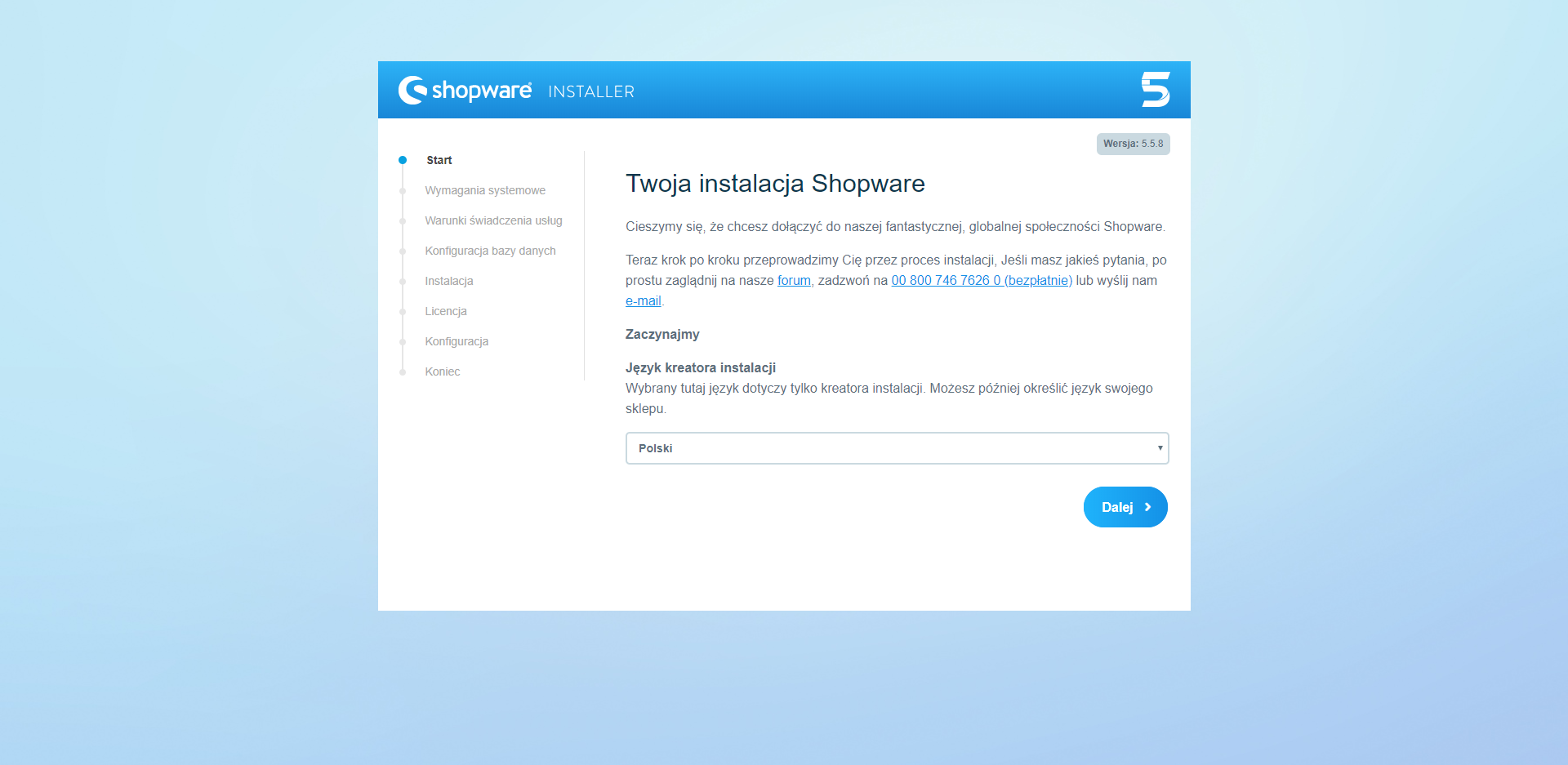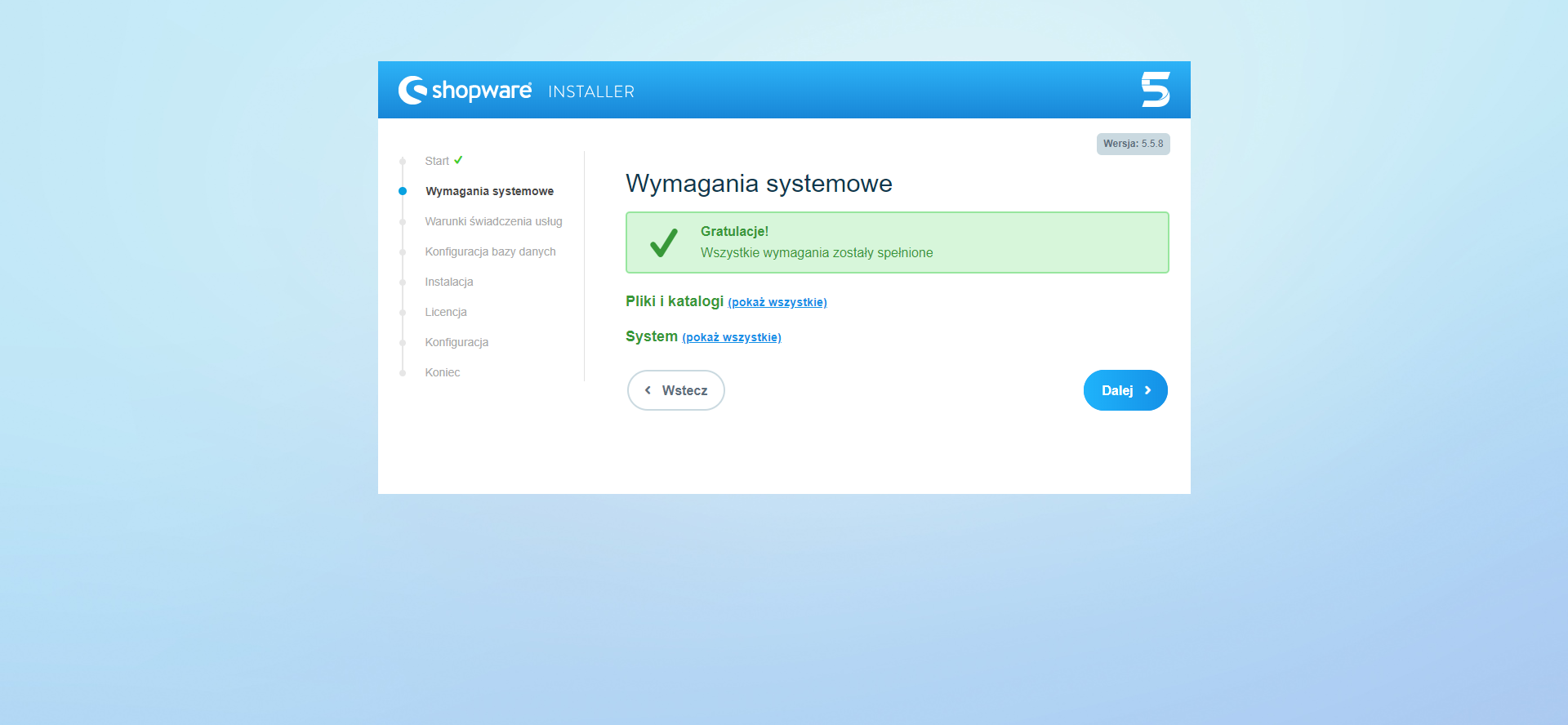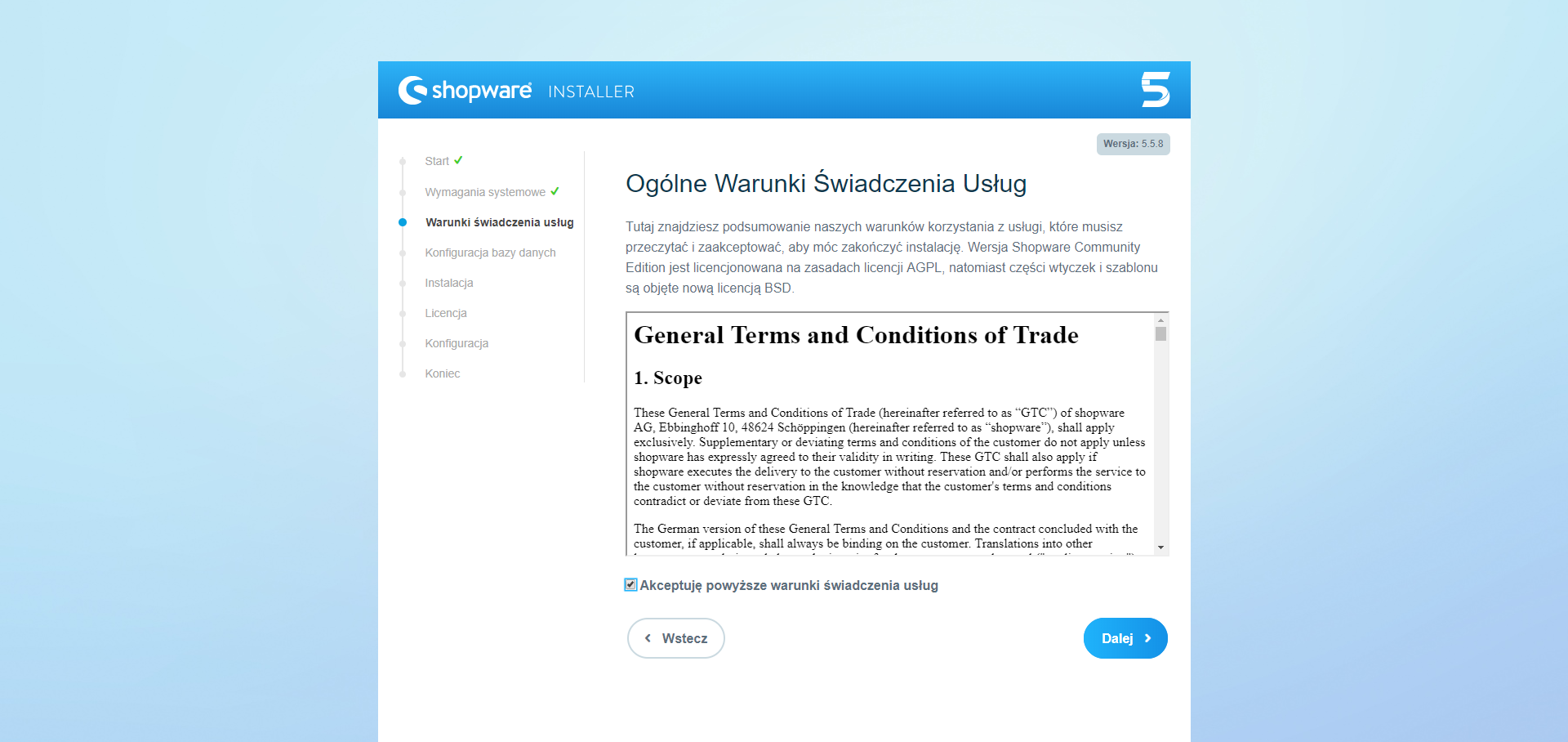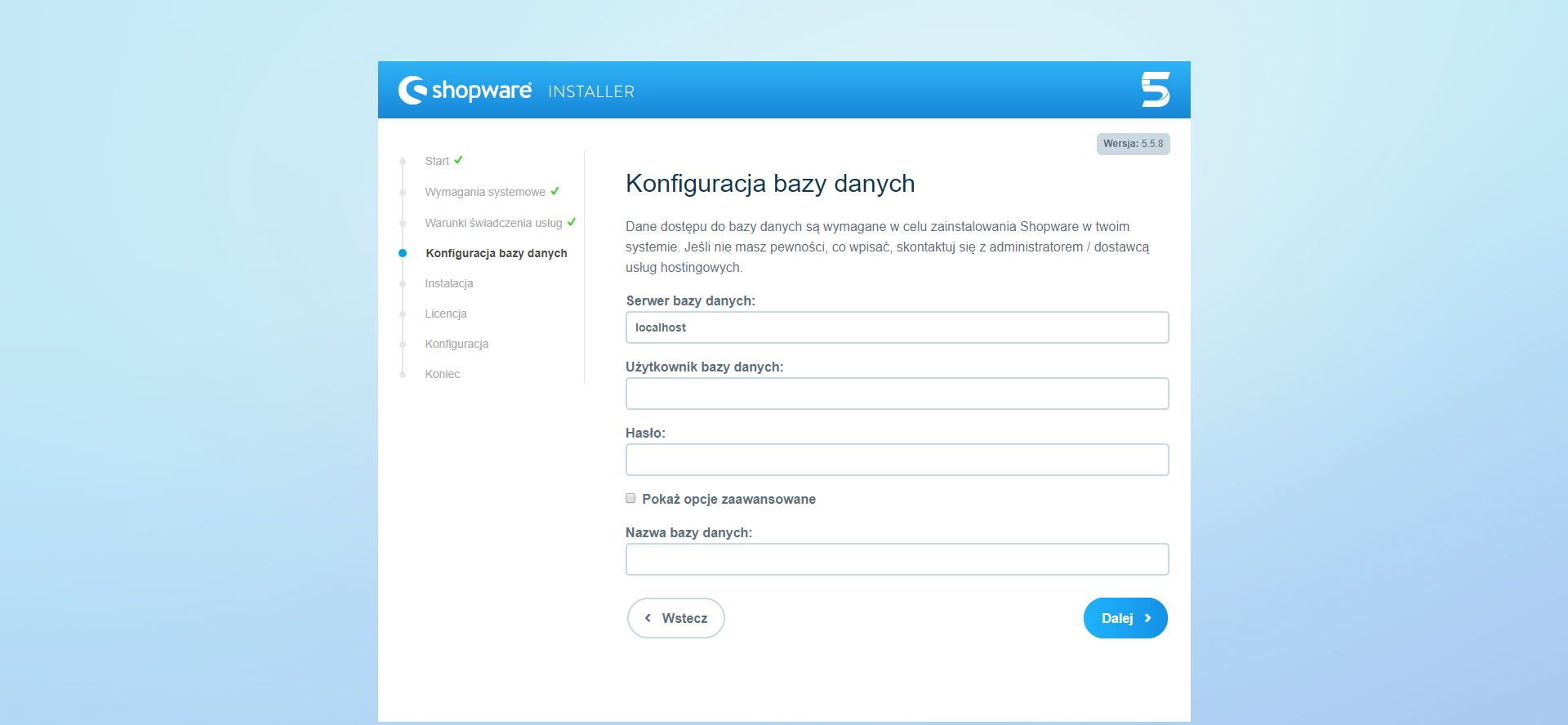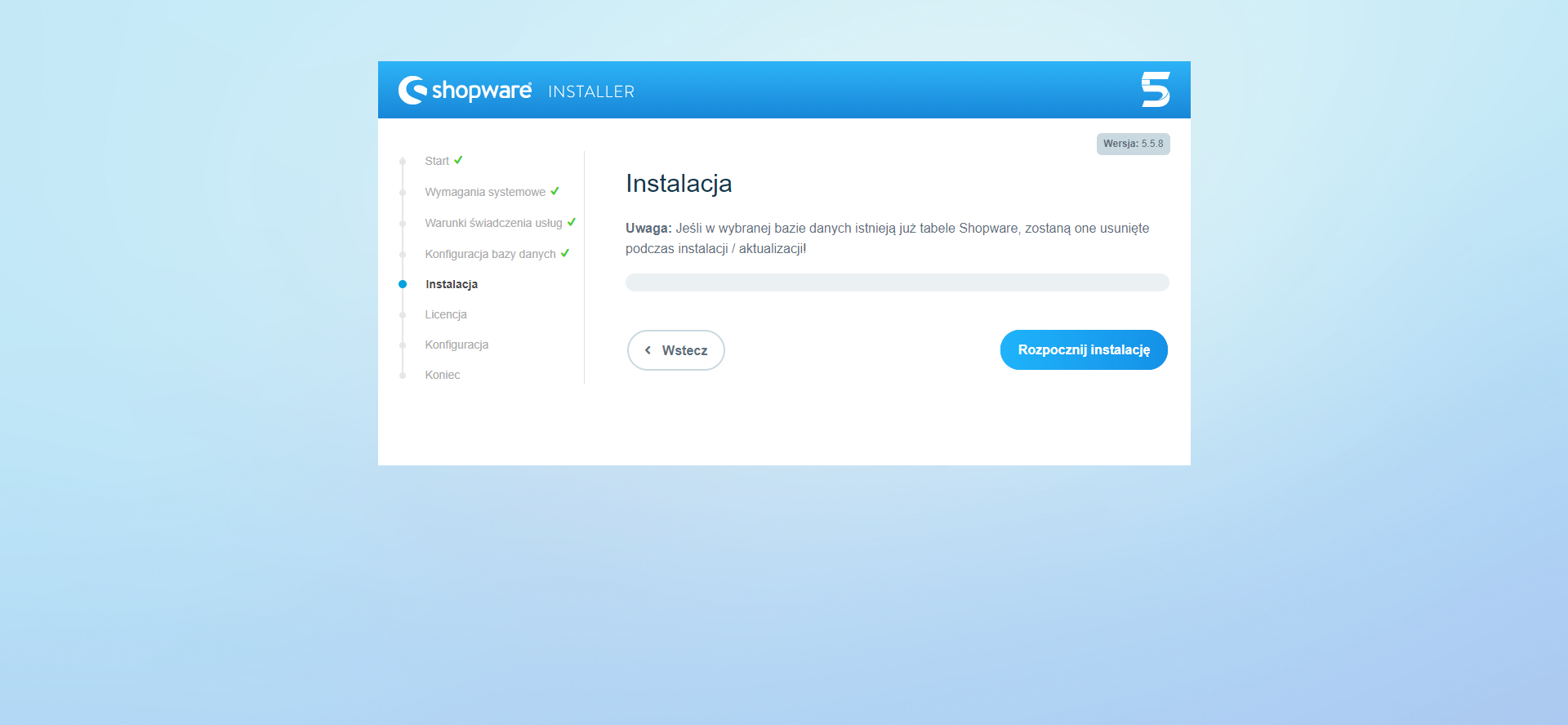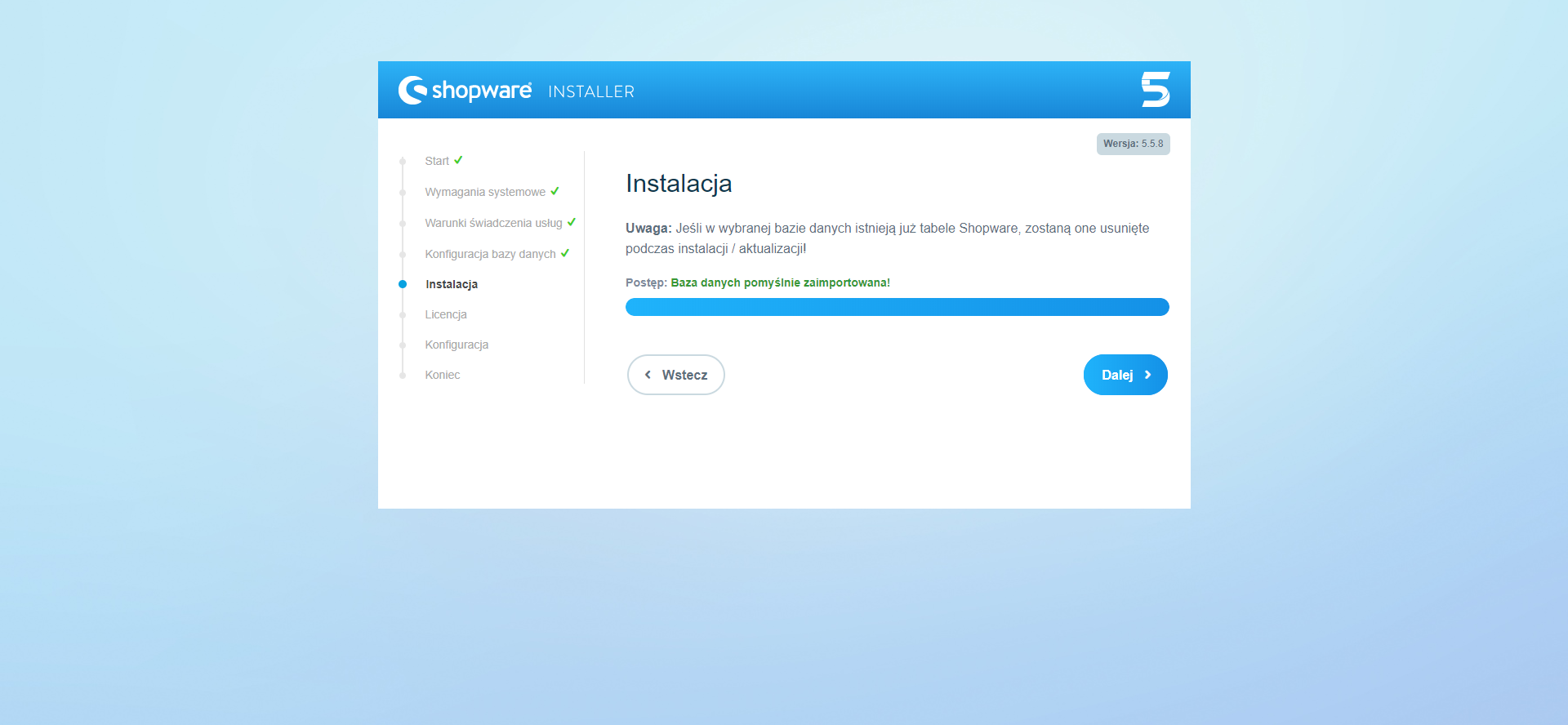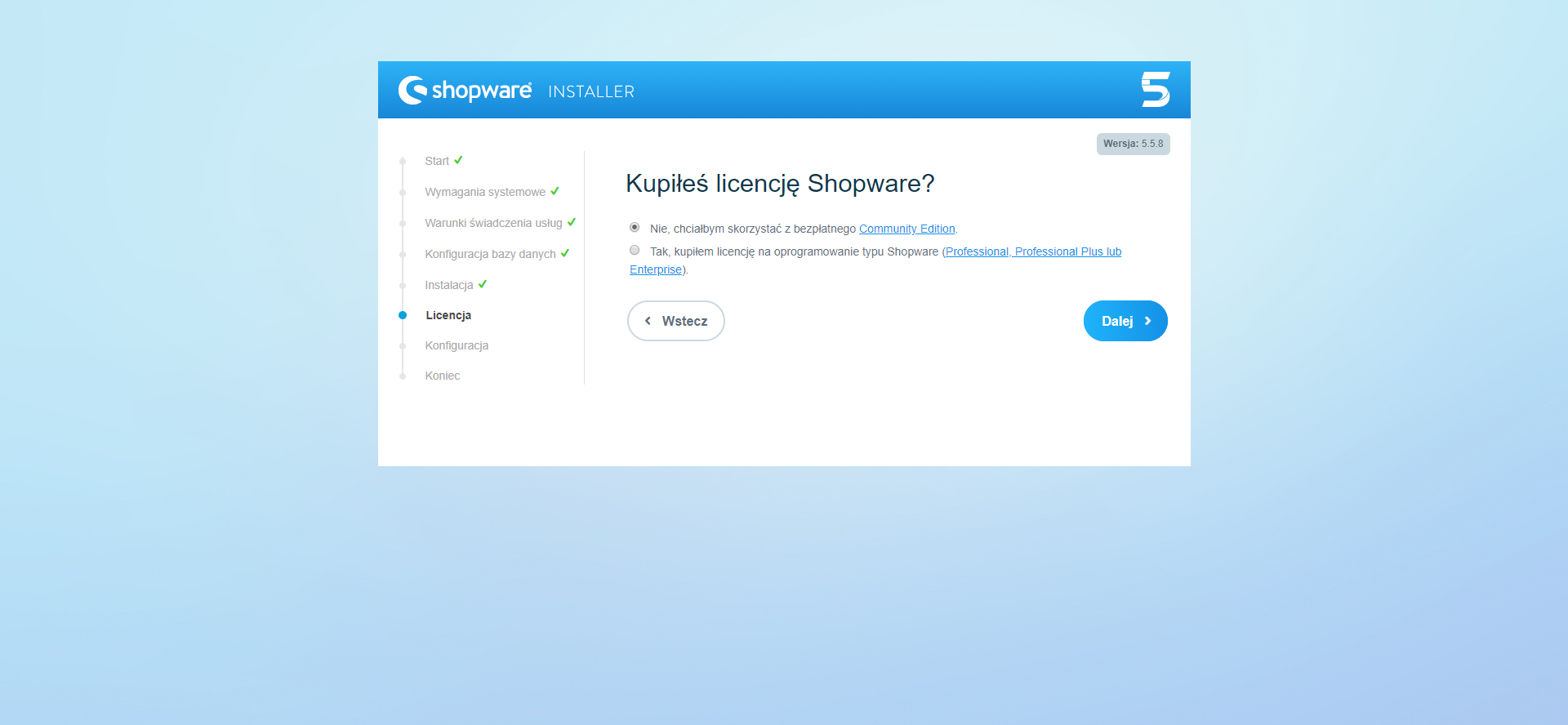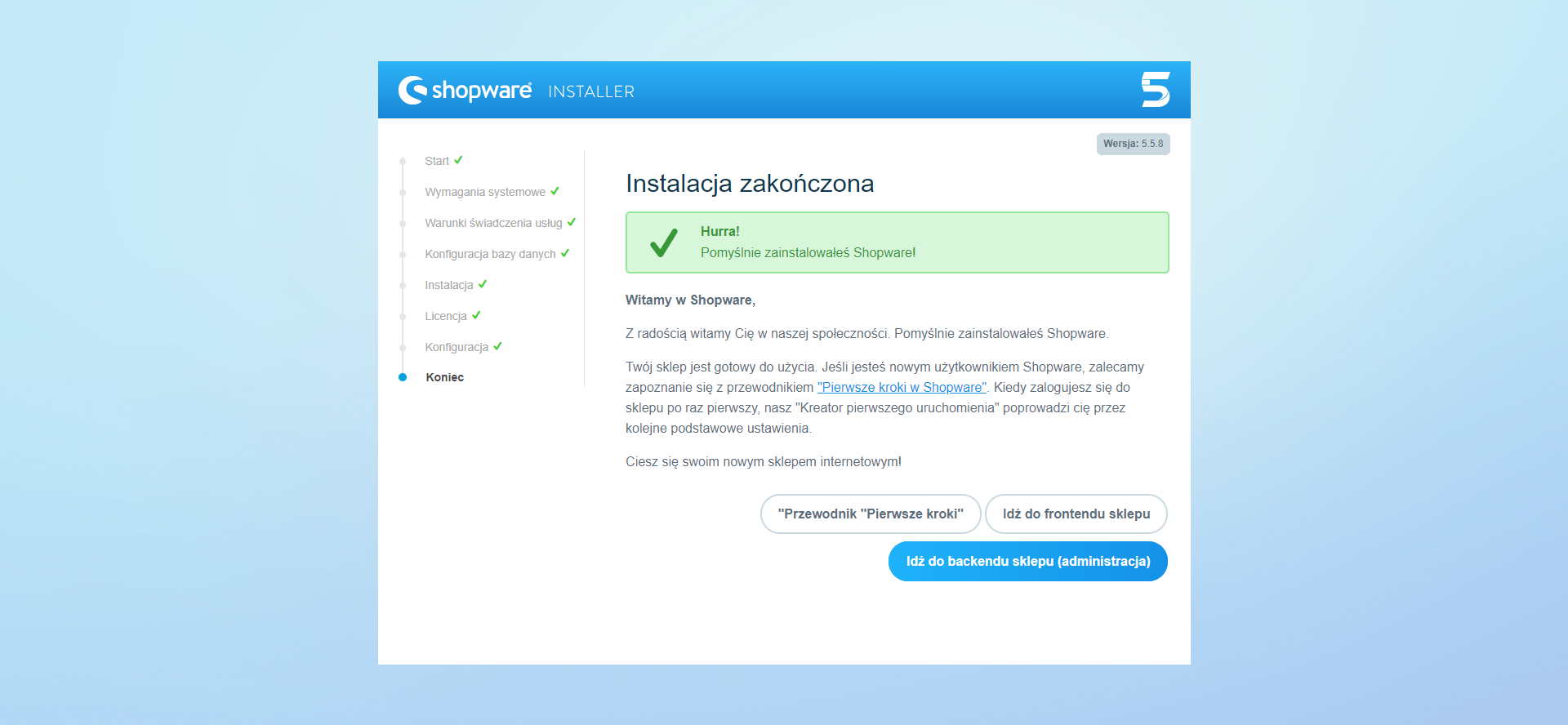Część 1 / Krok 1 - Instalacja Shopware - krok po kroku w postaci autoinstalatora (One-File Installer) dla początkujących
Instalacja Shopware jest naprawdę banalnie prosta i intuicyjna. Shopware oferuje różne sposoby instalacji:
1. Instalacja przez hostera (juz niektórzy oferuje możliwość zainstalowania żądanego oprogramowania)
2. Jezeli wykupisz wersje "Professional Edition" Shopware zainstaluje ci twoja Shopware pod warunkiem ze jest to certyfikowany Operator (w Polsce jeszcze ich brak)
3. Instalator w postaci jednej paczki One-File Installer (ktory polecam) Sciagnij tutaj (na dole strony jest Button "Download One-File Installer" a na nastepnej stronie na dole pod Downloading Shopware "Free Download here" - nie wstawiam bezposredniego Linka gdyz wersje ciagle sie zmieniaja)
4. Ręczne pobranie plików przez FTP - Sciagnij tutaj "Download for Free"
Najprostszą metodą instalacji Shopware jest instalator przygotowany w postaci auto instalatora (One-File Installer). Po prostu pobierz go i prześlij ten plik do swojego katalogu na serwerze w miejsce gdzie chcesz zainstalować sklep. Kiedy zakończysz przesyłanie pliku, można rozpocząć instalację. Otwórz przeglądarkę i w pasku adresu wpisz Twoją 'Nazwę domeny / ew. ścieżkę do katalogu" następnie otworzy się plik instalacyjny, pobierze i rozpakuje najnowszy pakiet wersji Shopware. Po rozpakowaniu pakietu instalacyjnego, instalator sam się usunie i uruchomi kolejny krok instalacji.
Instalacja Shopware Community Edition (CE) werjsa 5.5.8
Część 1 / Krok 1 - Instalacja
Na początku pojawi się Logo Shopware z pasekiem postępu wokół logo. Po zakończeniu pobierania i rozpakowaniu pakietu pojawi się ikona z haczykiem czyli: Zadanie zostało zrealizowane z sukcesem. Następnie zostaniemy przekierowani do instalatora, dzięki czemu możesz natychmiast rozpocząć instalację.
Start
W kroku powitalnym możesz wybrać preferowany język instalacji, to ustawienie jest przeznaczone jedynie do procesu instalacji a następnie kliknij [Dalej]
Wymagania systemowe
Instalator dynamicznie sprawdza, czy spełnione są wymagania systemowe.Jeśli wszystkie wymagania zostaną spełnione można przejść do kolejnego kroku. (W przeciwnym wypadku instalator poinformuje nas o błędach. Jeśli nie możesz samodzielnie rozwiązać problemu, skontaktuj się ze dostawcą hostingu) Jakie wymagania ma Shopware opisalam w nastepujacym Artykule. A następnie znów kliknij [Dalej]
/ Licencja
W tym kroku możesz przeczytać licencję (niestety po Angielsku), pod którą Shopware jest udostępniany. Aby kontynuować, musisz zaakceptować warunki licencji. Potem przejdź do nastepnego kroku naciskając [Dalej]
Konfiguracja bazy danych
W tym miejscu instalator prosi o podanie danych do bazy danych. Zanim to zrobisz, upewnij się, że przygotowałeś pustą bazę danych. Wpisz żądaną dane dla instalacji Shopware i kliknij [Dalej]
Upewnij się, że wszystkie dane są prawidłowe.
Instalacja
W tym kroku instalator zainstaluje bazę danych Shopware. Kliknij "Rozpocznij instalację", aby rozpocząć instalację bazy danych. Ważna jest informacja, że jeśli wybrana baza zawiera już jakieś dane to zostaną one skasowane.
Gdy baza danych zostanie całkowicie zaimportowana, możesz kontynuować [Dalej]
Licencja - Wybór licencji
Jeśli kupiłeś licencję na oprogramowanie Shopware, możesz ją tu wprowadzić. Najpierw kliknij „Tak, kupilem licencje na oprogramowaniu typu Shopware” i wpisz swoj klucz licencyjny w przeznaczonym do tego celu polu. Jeśli nie masz licencji lub nie wiesz, co wpisać, po prostu użyj „Nie, chcialbym skorzystac z bezplatnego Community Edition”, będziesz oczywiście mieć możliwość dodania licencji również po instalacji. Ponownie kliknij [Dalej]
Konfiguracja - Podstawowa konfiguracja sklepu
Tutaj możesz skonfigurować podstawowe rzeczy w swoim sklepie:
- Nazwa Twojego sklepu
- Adres e-mail sklepu będzie używany później do wysyłania wszystkich wiadomości do klientów.
- Glowny jezyk definiuje język, który będzie używany jako domyślny w szablonie sklepu i zapleczu. (Narazie tylko do dyspozycji Niemiecki i Angielski w pozniejszym kroku mozesz dodac Polski.)
- W polu Standardowa waluta możesz wybrać Euro, Dolar lub Funt . Wybrana tutaj waluta zostanie użyta jako domyślna waluta w całym sklepie z mnożnikiem waluty (Po instalacji możesz edytować i dodawać nowe waluty).
- W dalszych pola wpisz w nie pożądane dane i kliknij [Dalej].
W razie potrzeby można oczywiście dodać innych użytkowników w zapleczu po instalacji, zmienic Nazwe lub wybrac inna Walute. Przejść do nastepnego kroku naciskając [Dalej]
Upewnij się, że wszystkie dane są prawidłowe. Zapamiętaj login i hasło.
Zakończenie
Instalacja została zakończona i możesz teraz przełączyć się z instalatora na zaplecze sklepu, na widok frontowy lub do przewodnika „ Pierwsze kroki” , który zawiera dalsze informacje o pierwszych krokach w Shopware (po Angielku lub Niemiecku).
Przejdzmy wiec do Backendu Sklepu i zalogujmy sie. W zaleznosci jaki jezyk wybrales twoje "Pierwszy urochomienie Shopware" czyli First Run Wizard bedzie niestety po Angielku lub Niemiecku.
Hurra! Pomyślnie zainstalowałeś Shopware!
Część 2 - Pierwsze uruchomienie w następnym Artykule / Czytaj dalej: https://support-at-home.de/pl/blog/jak-zainstalowac-shopware-2.html
Dla zaawansowanych: Obejrzyj Video na Youtube: Shopware 5 - Installacja z Vagrant [PL] https://www.youtube.com/watch?v=TVH8KdPVv3s